버즈피드형 퀴즈는 디지털 미디어 기업인 버즈피드에서 큰 인기를 끌었던 인터랙티브형, 인성형, 퀴즈형 퀴즈 형태를 말한다. 이러한 퀴즈는 재미 있고 매력적이며 종종 유머러스한 것으로 알려져 소셜 미디어 플랫폼의 광범위한 청중을 대상으로 합니다.
BuzzFeed 스타일 퀴즈의 특징은 다음과 같습니다.
성격 결과: 많은 BuzzFeed 스타일 퀴즈는 사용자가 일련의 질문에 답한 후 자신의 성격과 일치하거나 드러날 것으로 예상되는 결과를 받는 성격 퀴즈입니다. 예를 들어, “당신은 어떤 디즈니 공주인가요?” 사용자의 답변에 따라 공주 캐릭터를 할당합니다.
대중 문화 주제: 이 퀴즈는 주로 영화, TV 프로그램, 유명인 등과 같은 대중 문화 주제를 중심으로 진행됩니다.
공유 가능한 결과: 결과는 대개 재미있고 소셜 미디어에서 공유할 수 있도록 설계됩니다. 여기에는 흥미로운 제목, 간단한 설명, 때로는 이미지가 포함되는 경우가 많습니다. 사용자가 결과를 공유하고 친구들도 퀴즈에 응하도록 독려하는 것이 아이디어입니다.
캐주얼한 어조: BuzzFeed 스타일 퀴즈는 일반적으로 젊은 청중의 공감을 불러일으키는 캐주얼하고 격식 없는 어조로 작성됩니다.
시각적 요소: 이러한 퀴즈는 일반적으로 각 질문 또는 답변 옵션에 다채로운 이미지, GIF 또는 동영상을 포함하여 시각적으로 흥미를 유발합니다.
객관식 형식: 질문은 일반적으로 사용자가 여러 옵션 중 하나를 선택하는 객관식 형식입니다.
바이럴 가능성: 이러한 퀴즈는 재미있는 성격, 현재 트렌드와의 관련성, 공유 가능성으로 인해 특히 소셜 미디어 플랫폼에서 입소문이 날 가능성이 있습니다.
프로 팁
다음을 통해 매력적인 온라인 퀴즈를 만들 수 있습니다무료 온라인 퀴즈 메이커.
이 기사
- 1부: Google 양식에서 버즈피드 스타일 퀴즈를 만드는 방법
- 2부: OnlineExamMaker: BuzzFeed 퀴즈를 만들기 위한 대체 온라인 퀴즈 플랫폼
- 3부: OnlineExamMaker를 사용하여 대화형 BuzzFeed 스타일 퀴즈를 만드는 방법
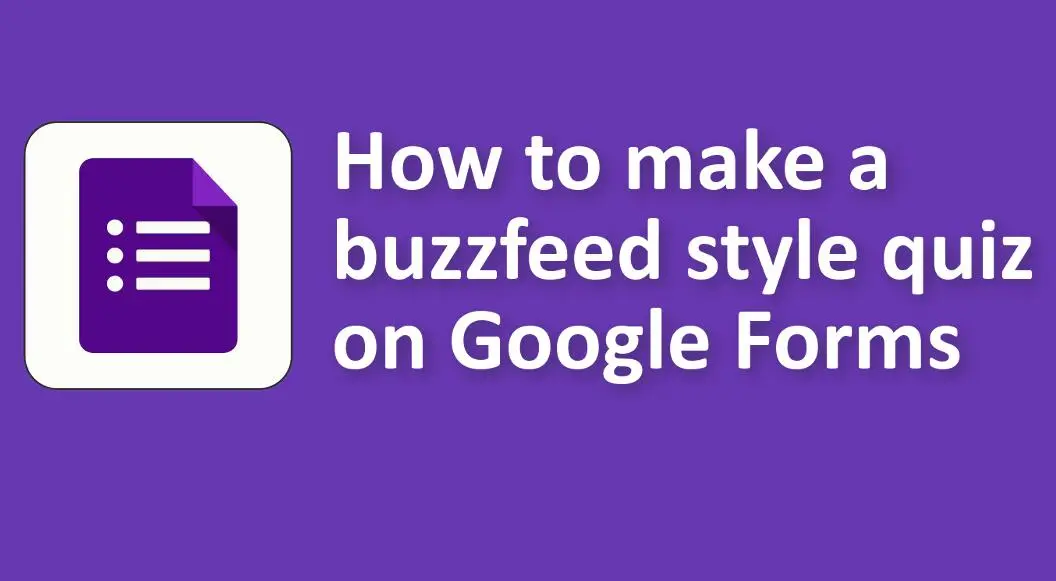
Google 양식에서 버즈피드 스타일 퀴즈를 만드는 방법
1. Google 설문지를 엽니다:
• Google 양식으로 이동하세요.
• “+” 버튼을 클릭하여 새 양식을 시작합니다.
2. 퀴즈 주제:
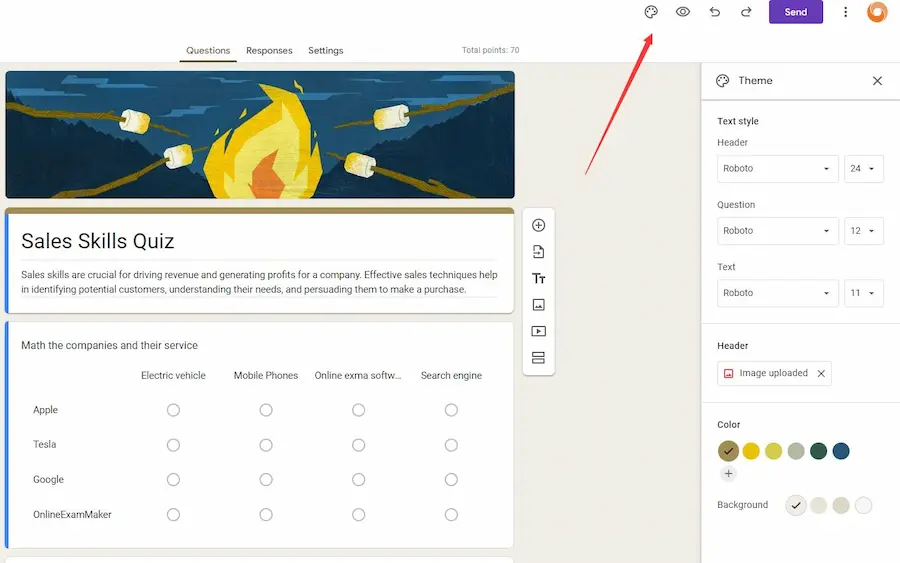
• 오른쪽 상단의 색상 팔레트 아이콘을 클릭하면 색상을 변경하거나 헤더에 이미지를 추가할 수 있습니다. 이는 BuzzFeed 스타일 퀴즈의 분위기에 맞추는 데 도움이 됩니다.
3. 제목 및 설명:
• 눈에 띄는 제목과 퀴즈에 대한 간략한 설명을 제공하세요.
4. 질문 설정:
• 새 질문을 추가하려면 “+” 버튼을 클릭하세요.
• 질문 유형으로 “객관식”을 선택합니다.
• 질문을 입력하고 답변 선택을 제공합니다. 예를 들면: “가장 좋아하는 색깔은 무엇입니까?” “빨간색”, “파란색”, “녹색” 등과 같은 옵션이 있습니다.
5. 이미지 사용:
• BuzzFeed 퀴즈는 질문이나 답변에 이미지를 사용하는 경우가 많습니다. Google 설문지의 질문이나 답변에 이미지를 추가하려면 다음 단계를 따르세요.
# 질문: 질문 제목 옆의 이미지 아이콘을 클릭하세요.
# 답변: 답변 선택 위에 마우스를 올려놓고 표시되는 이미지 아이콘을 클릭하세요.
6. 계속해서 질문을 추가하세요:
• 이전 단계를 반복하여 퀴즈에 원하는 만큼 질문을 추가하세요.
7. 답안 설정(채점용):
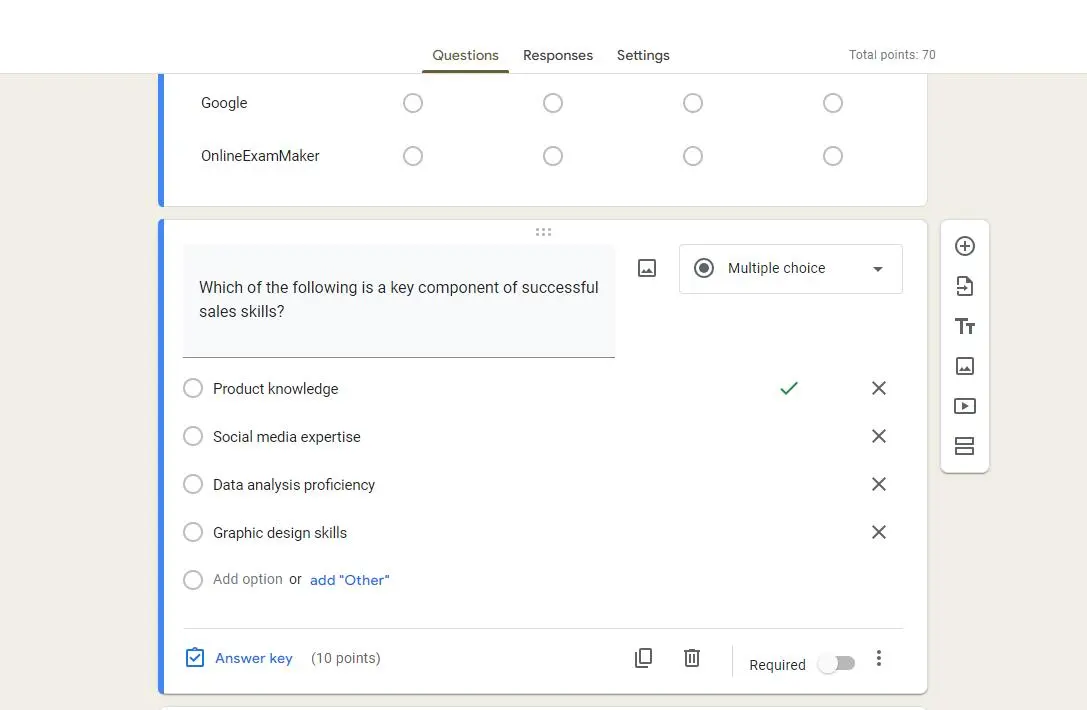
• 불행하게도 Google Forms는 BuzzFeed에서 자주 사용하는 성격 퀴즈 채점 방식을 기본적으로 지원하지 않습니다(예: “대부분 A는 귀하가 문자 X임을 의미합니다!”). 하지만 Google 설문지의 ‘퀴즈’ 기능을 사용하여 점수를 할당할 수 있습니다.
# “설정” 톱니바퀴 아이콘을 클릭합니다.
# “퀴즈” 탭으로 이동합니다.
# “퀴즈로 만들기”를 켭니다.
# 각 질문에 대해 하단의 ‘답안’을 클릭하고 정답을 선택한 후(기술적으로 ‘정답’이 없는 경우 하나만 선택) 점수를 할당합니다.
8. 확인 메시지 개인화:
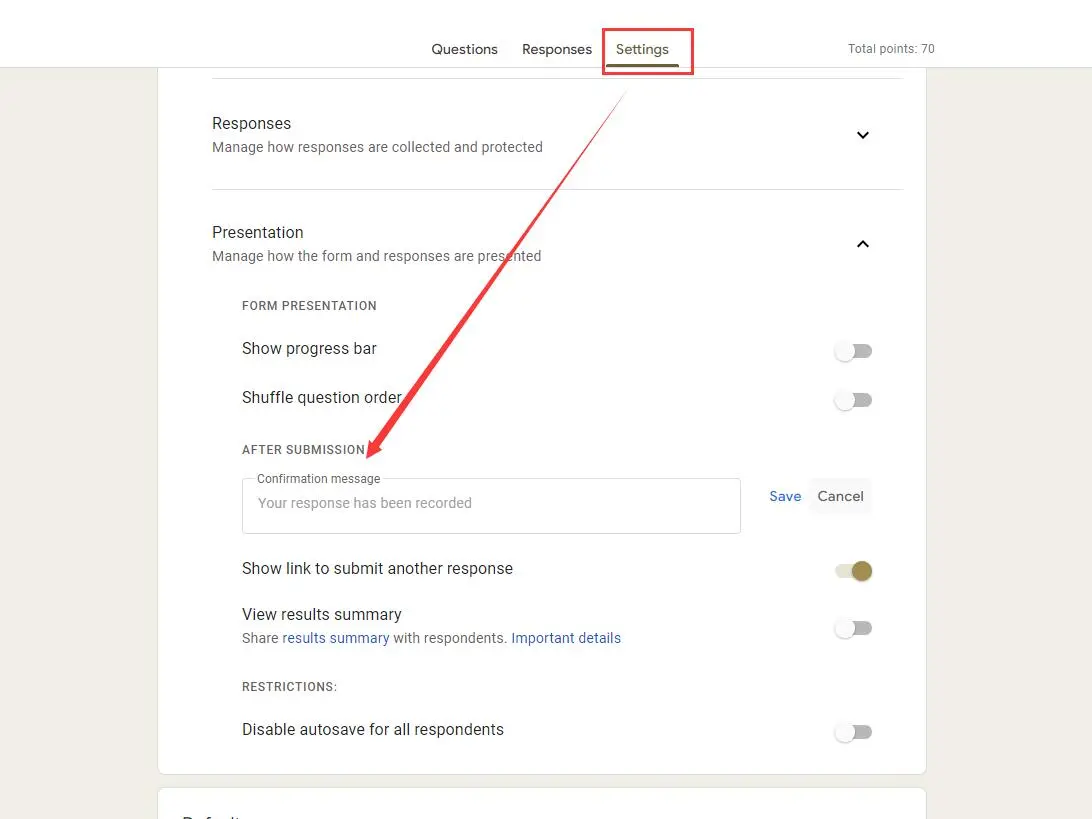
• 누군가가 퀴즈를 완료한 후 점수에 따라 일반적인 해석을 제공할 수 있습니다. “프레젠테이션” 탭 아래의 “설정”에서 확인 메시지를 사용자 정의합니다. BuzzFeed의 스타일에 비하면 제한적이지만 다음과 같이 말할 수 있습니다. “0-5점: 당신은 확실히 A형입니다! 6-10점: 당신은 A와 B의 혼합입니다!”
당신은 알고 싶을 수도 있습니다
코딩 없이 자동 채점 퀴즈/평가 만들기 –지금 OnlineExamMaker를 사용해 보세요!
9. 퀴즈 보내기 및 공유:
• 오른쪽 상단의 ‘보내기’ 버튼을 클릭하세요. 여기에서 퀴즈를 이메일로 보내거나 공유 가능한 링크를 생성할 수 있습니다.
10. 답변 검토:
• 사람들이 퀴즈를 풀 때 퀴즈 편집기 상단에 있는 “응답”을 클릭하여 응답을 볼 수 있습니다.
OnlineExamMaker: BuzzFeed 퀴즈를 만들기 위한 대체 온라인 퀴즈 플랫폼
OnlineExamMaker는 대화형 BuzzFeed 스타일 퀴즈를 만들어 학생과 교직원을 평가하고 잠재 고객의 참여를 유도하는 데 필요한 모든 것을 제공합니다. 온라인 퀴즈 플랫폼은 퀴즈 풀기 경험을 향상시키기 위해 이미지, 비디오 등 멀티미디어 요소를 추가하는 옵션을 제공합니다.
주요 기능
멀티미디어 추가: 문제에 비디오, 오디오, 이미지를 추가하여 대화형 시험 환경을 만듭니다. 퀴즈를 더욱 상호작용적이고 흥미롭게 만드세요.
질문 편집기: 쉽게 텍스트 형식을 지정하고 질문에 리치 미디어를 추가하여 대화형 테스트 환경을 만들 수 있습니다.
등록 시스템: 응시자는 자신의 개별 사용자 이름/비밀번호를 설정하여 로그인할 수 있으며 시험 응시자 패널에서 시험 보고서를 확인할 수 있습니다.
OnlineExamMaker로 다음 퀴즈/시험 만들기
OnlineExamMaker를 사용하여 대화형 BuzzFeed 스타일 퀴즈를 만드는 방법
1단계: OnlineExamMaker 웹사이트로 이동 >
2단계: 대화형 질문 편집

OnlineExamMaker 질문 편집기에서 질문을 편집하고 리치 미디어로 질문을 풍부하게 만드세요.
3단계: 새 퀴즈 만들기

새 퀴즈를 만든 다음 리치 미디어 질문을 퀴즈에 추가하고 퀴즈 설정을 구성합니다.
4단계: 퀴즈 공유

진행하면서 진행 상황을 저장한 다음 게시하고 퀴즈 응시자와 공유하세요.